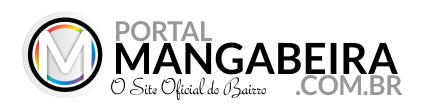Uma vez que a webcam foi desenvolvida e popularizada no mundo, diferentes usos foram atribuídos ao hardware, como: filmar a si próprio para gameplay, conversar com amigos e familiares, e realizar videochamadas profissionais com colegas de trabalho. Apesar de sua facilidade de uso, muitos cibercriminosos tiram vantagem deste aparelho para espionar vários usuários pelo mundo.
A seguir, confira uma lista de dicas que sugere como proteger a sua webcam de acessos não autorizados. Medidas de segurança variam desde o monitoramento do PC via firewall até cobrir a câmera com uma tampa.
Dicas para proteger a webcam
Verifique quais aplicativos têm acesso à webcam
Já prestou atenção que, ao instalar um aplicativo no PC ou celular, eles sempre pedem permissão para alterar alguma configuração na máquina onde serão instalados? Dentre essas permissões, uma das mais comuns é solicitar acesso à câmera do seu dispositivo, o que pode ser uma invasão de privacidade caso o aplicativo não precise deste acesso para funcionar.

Para ter certeza, você pode acessar as configurações do seu computador, por exemplo, e encontrar quais aplicativos têm acesso a sua webcam. Isso não apenas o permite analisar se esses softwares realmente precisam desta conexão para funcionar, como pode ajudá-lo a encontrar algum app estranho que você não se lembra de ter instalado.
Vá em Configurações > Privacidade > Câmera. No início da página, há um botão que permite que os aplicativos acessem a sua webcam, algo que você pode desativar, se quiser. Mais abaixo, aparecerá uma lista de softwares que têm acesso à sua câmera e você pode desativar cada um que desejar. Abaixo disso, há outra permissão que você pode alterar, que impede que os apps da área de trabalho também acesse a webcam.
Proteja a webcam com uma tampa
Esse é o truque mais antigo de todos: colar uma fita preta na frente da sua câmera ou protegê-la com uma tampa. Particularmente, recomendamos a segunda opção, pois a cola de uma fita pode grudar na lente da câmera e complicar a visão do aparelho.
Nas lojas online, você pode encontrar tampas deslizantes: os modelos possuem uma cola que gruda a superfície da tampa ao redor da câmera e deixa um “tampão” deslizante livre. Assim, quando precisar utilizar a câmera, basta arrastar a tampa para o lado; quando fechar a tampa, a visão da câmera fica completamente escura.
Instale um software para proteger o computador
Há diferentes softwares (gratuitos e pagos) que oferecem segurança para o sistema do seu computador, como firewall e antivírus. Independentemente do que você escolher, o importante é instalar um aplicativo que proteja o seu PC em tempo real, o que deve impedir que o download de arquivos contaminados seja feito e possa prejudicar a máquina.

As melhores opções também funcionam em tempo real nos navegadores: impedem que você abra um site perigoso, que visualize arquivos contaminados ou que qualquer download seja feito automaticamente sem a sua permissão prévia.
No caso da webcam, um programa de segurança como esse pode dificultar que spywares sejam instalados. Do contrário, um cibercriminoso poderia gravar imagens suas e depois tentar extorqui-lo para não divulgá-las online, por exemplo.
Desative a webcam quando fora de uso
Algumas pessoas têm uma webcam instalada no computador, mas raramente a utilizam. Nesse caso, pode ser uma boa ideia que você a desative enquanto ela estiver fora de uso, o que pode dificultar, também, que ela seja acessada ou controlado por aplicativos.
Para isso, vá em Gerenciador de Dispositivos > Câmeras ou Dispositivos de Imagem > selecione o dispositivo com o botão direito do mouse e clique em “Desabilitar”.
Mantenha o software do PC atualizado
Assim como os aplicativos do celular sempre disponibilizam atualizações, o sistema operacional do seu PC também faz a mesma coisa. Dessa forma, é extremamente importante que você permita que a máquina instale atualizações de software.

Isso porque cada um dessas atualizações ajuda a corrigir bugs e possíveis brechas na segurança do computador, o que pode aumentar a sua proteção contra acessos não autorizados provenientes de malwares, por exemplo.
Desabilite o acesso remoto ao seu PC
Alguns computadores permitem que os usuários desabilitem quase que completamente o acesso remoto ao sistema. Esse método varia de acordo com cada software e marca, mas é possível utilizá-lo nas versões mais modernas.
O indicado é que você entre em contato com a central de atendimento do seu sistema operacional ou procure na internet a forma de realizar a desativação do acesso remoto de acordo com o modelo do seu sistema. Uma vez que essa configuração for ativada, será mais complicado que terceiros acessem e controlem seu PC remotamente.
Olhar Digital